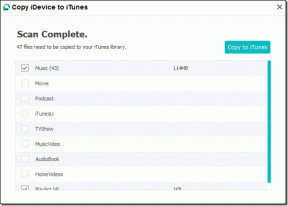Kaip išjungti lipnius kampus sistemoje „Windows 10“.
Įvairios / / November 28, 2021
„Windows 7“ naudotojai turi galimybę išjungti lipnius kampus, kai naudoja daugiau nei vieną monitorių, tačiau atrodo, kad „Microsoft“ išjungė šią funkciją „Windows 10“. Problema ta, kad tam tikroje ekrano dalyje bus įstrigęs pelės žymeklis, o pelės judėjimas toje dalyje neleidžiamas, kai naudojate daugiau nei vieną monitorių. Ši funkcija vadinama lipniais kampais, o kai vartotojai galėjo išjungti šią funkciją „Windows 7“, pelė galėjo laisvai judėti ekrano viršuje tarp bet kokio monitorių skaičiaus.
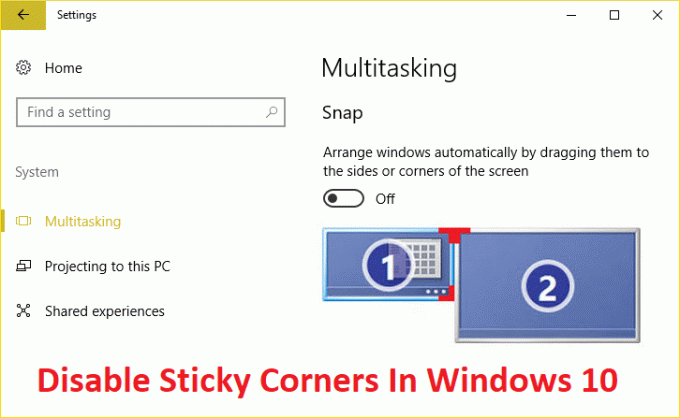
„Windows 10“ taip pat turi lipnius kampus, kuriuose kiekvieno monitoriaus (ekrano) viršutiniuose kampuose yra keli pikseliai, kur pelė negali pereiti prie kito monitoriaus. Norint pereiti į kitą ekraną, reikia perkelti žymeklį toliau nuo šios srities. Taigi, nešvaistydami laiko, pažiūrėkime, kaip iš tikrųjų išjungti lipnius kampus sistemoje „Windows 10“, naudodami toliau pateiktą vadovą.
Pastaba: „Windows 8.1“, „8“ ir „Windows 7“ pakeitus „MouseCornerClipLength“ registro rakto reikšmę nuo 6 iki 0, buvo galima išjungti „Sticky“ kampus, bet, deja, šis triukas neveikia „Windows 10“
Kaip išjungti lipnius kampus sistemoje „Windows 10“.
Būtinai sukurti atkūrimo tašką tik tuo atveju, jei kas nors negerai.
1. Paspauskite Windows klavišą + I kartu, kad atidarytumėte nustatymus, tada spustelėkite Sistema.

2. Kairiajame meniu spustelėkite Daugiafunkcinis darbas ir dešinėje lango srityje pamatysite kategoriją pavadinimu Snap.
3. Išjungti jungiklis po "Išdėstykite langus automatiškai, vilkdami juos į ekrano šonus arba kampus.”
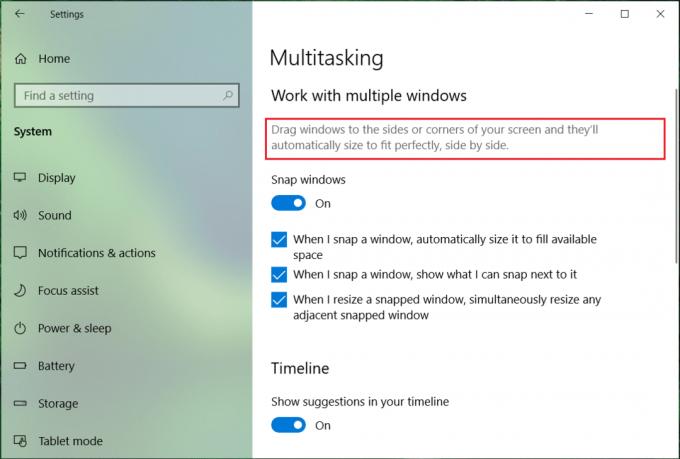
4. Paspauskite „Windows“ klavišą + R, tada įveskite regedit ir paspauskite Enter, kad atidarytumėte registro rengyklę.

5. Registro rengyklėje eikite į šį raktą:
HKEY_CURRENT_USER\Software\Microsoft\Windows\CurrentVersion\ImmersiveShell\EdgeUi
Pastaba: Jei EdgeUi rakto nėra, dešiniuoju pelės mygtuku spustelėkite ImmersiveShell, tada pasirinkite New > Key ir pavadinkite jį kaip EdgeUi.
6. Dešiniuoju pelės mygtuku spustelėkite EdgeUi tada pasirinkite Nauja > DWORD (32 bitų) reikšmė.
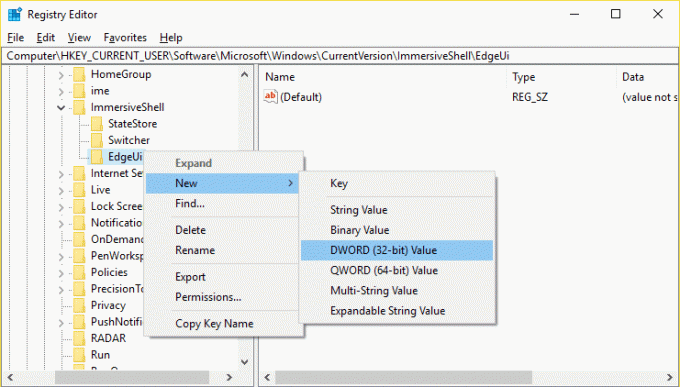
7. Pavadinkite šį naują DWORD kaip MouseMonitorEscapeSpeed.
8. Dukart spustelėkite šį klavišą ir nustatykite jo reikšmę į 1 ir spustelėkite Gerai.
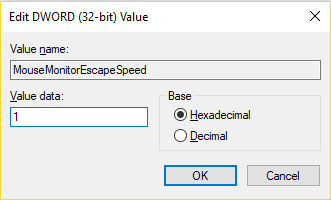
9. Iš naujo paleiskite kompiuterį, kad išsaugotumėte pakeitimus.
Rekomenduojamas:
- Pataisykite neveikiančias pašto, kalendoriaus ir žmonių programas
- Ištaisykite prarastą interneto ryšį įdiegus „Windows 10“.
- Kaip pataisyti trūkstamą tinklo adapterį sistemoje „Windows 10“.
- Pataisykite MSVCP100.dll trūksta arba nerasta klaida
Tai jūs sėkmingai išmokote Kaip išjungti lipnius kampus sistemoje „Windows 10“. bet jei vis dar turite klausimų dėl šio įrašo, nedvejodami užduokite juos komentarų skiltyje.